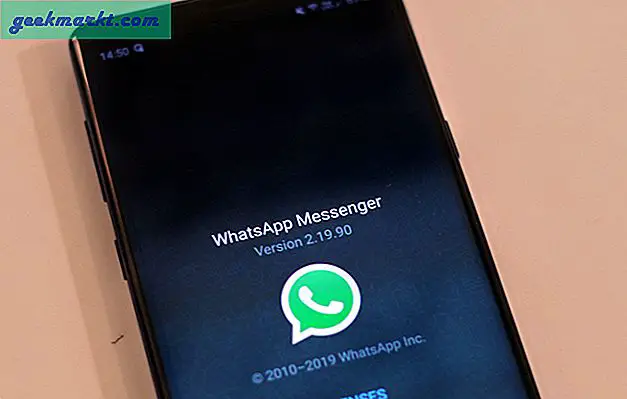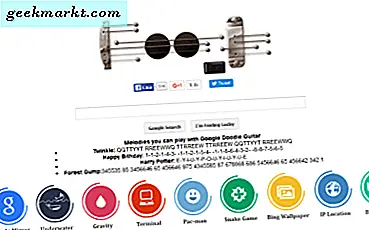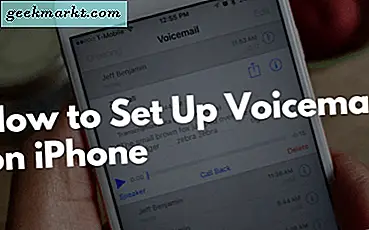
Röstbrevlåda är en väldigt hjälpsam funktion att ha på din telefon, speciellt om du ringer mycket. Utan röstbrevlåda kan du sakna viktiga meddelanden från kollegor, kunder eller vänner. Medan nästan alla telefoner nu kommer dagar att vara utrustade med möjligheten att använda röstbrevlåda, kan det vara lite smärtsamt att ställa in som det är allt gjort av telefonen och inte upplagt framför dig som att ställa in din telefon för första gången var. Lyckligtvis kommer den här artikeln att gå över hur du konfigurerar din röstbrevlåda. Observera att processen kan skilja sig något beroende på vilken bärare och version av iPhone du för närvarande har.
Medan de flesta företag kommer att inkludera en röstbrevlåda som en del av mobilplanen, vill du ändå se till att din plan verkligen kommer med röstbrevlåda innan du försöker detta steg för steg-process. Vissa företag kommer att inkludera voicemail i ditt standardpaket, medan andra kan debitera några dollar i månaden för den här funktionen. Om du inte hittar informationen online, bör ett snabbt samtal till din leverantör svara på frågan för dig. När du väl vet att du har voicemail på din plan är du redo att ställa in röstbrevlåda. Kom ihåg att även om röstmeddelandet ingår i din plan, slås det inte på tills du själv gör det.

Ställa in en röstmeddelande startas genom att antingen trycka på röstmeddelandeknappen i telefonappen eller ringa ett nummer. Numret du ringer kommer att bero på vilken operatör du har din mobilplan med. När du har ringt numret börjar processen med att ställa in din röstbrevlåda. Du kommer att bli uppmanad att ställa in ett lösenord, ange ditt namn och spela in en hälsning. När du är klar med "över telefon" -processen, som bara tar några minuter, är du alltså konfigurerad med en vanlig röstbrevlåda. Att kontrollera dem är lika enkelt som att knacka på röstmeddelandet i telefonappen och sedan cykla genom dina meddelanden.
Medan standard röstbrevlådans plan är till hjälp och det kommer att vara tillräckligt för vissa, finns det också en mer avancerad funktion som har funnits i iPhone i flera år nu, kallad Visual Voicemail. Visuell Voicemail är bara det, det låter dig se ett bra gränssnitt för din röstbrevlåda aktivitet. En vanlig röstbrevlåda kommer att tvinga dig att ringa in i ditt system och sitta igenom alla dina meddelanden utan att kunna välja vilka du lyssnar på och vilka du hoppa över. Visuell röstbrevlåda visar alla dina meddelanden och låter dig välja och välja vilken du lyssnar på, och låter dig också ta bort meddelanden. Det enda problemet är att inte alla operatörer och företag kommer att erbjuda detta alternativ. För att kontrollera om ditt företag innehåller det här alternativet (och för att ställa in det), följ dessa steg:

Steg 1: Gå till appen Telefon, tryck på röstmeddelandeknappen och tryck sedan på Ställ in nu. Om du inte ser den knappen som ett alternativ på din skärm, är Visual Voicemail inte tillgänglig för dig.
Steg 2: Skapa och bekräfta ditt lösenord.
Steg 3: Därefter kan du välja en standard eller en anpassad hälsning.
Härifrån är du upptagen och när röstmeddelanden börjar rulla in, kan du välja vilka du svarar och som du ignorerar för tillfället.
Så medan många av oss använder våra iPhones mer för sociala medier, meddelanden och andra saker, är det fortfarande en telefon. Och en av de mest användbara aspekterna av att ha en telefon är att kunna ta emot och lyssna på röstmeddelanden. Genom att följa dessa steg för steg-guider i den här artikeln borde du enkelt och snabbt kunna ställa in röstmeddelanden på din iPhone.